文章目录
一、sumif函数
1.函数语法
(1)sumif函数
=sumif(range,criteria,[sum_range])
=sumif(区域,条件,[求和区域])
对满足条件的单元格求和
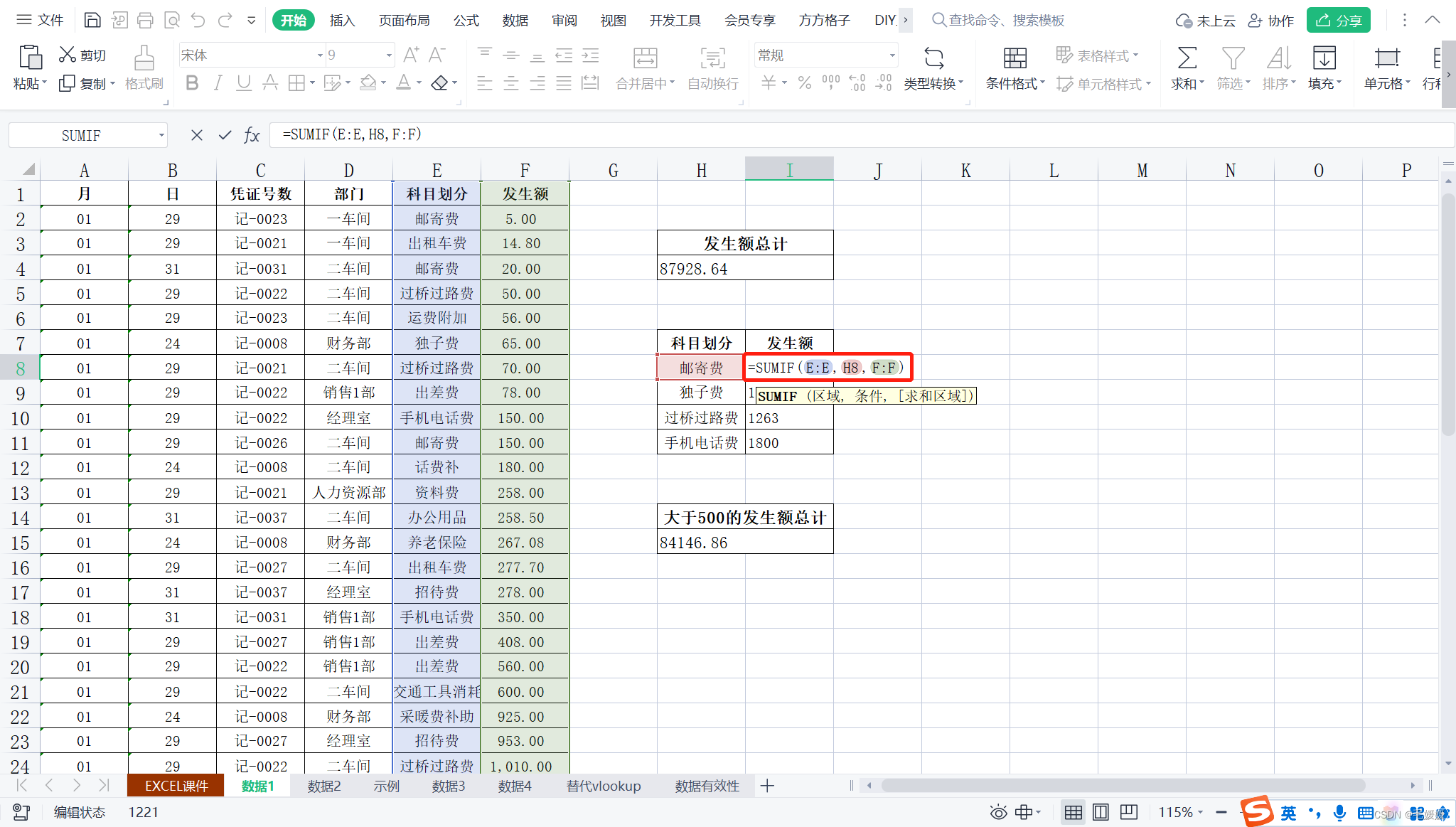
(2)sumifs函数
=sumifs(sum_range,criteria_range1,criteria1,…)
=sumifs(求和区域],区域1,条件1,[区域2,条件2],…)
对区域中满足多个条件的单元格求和
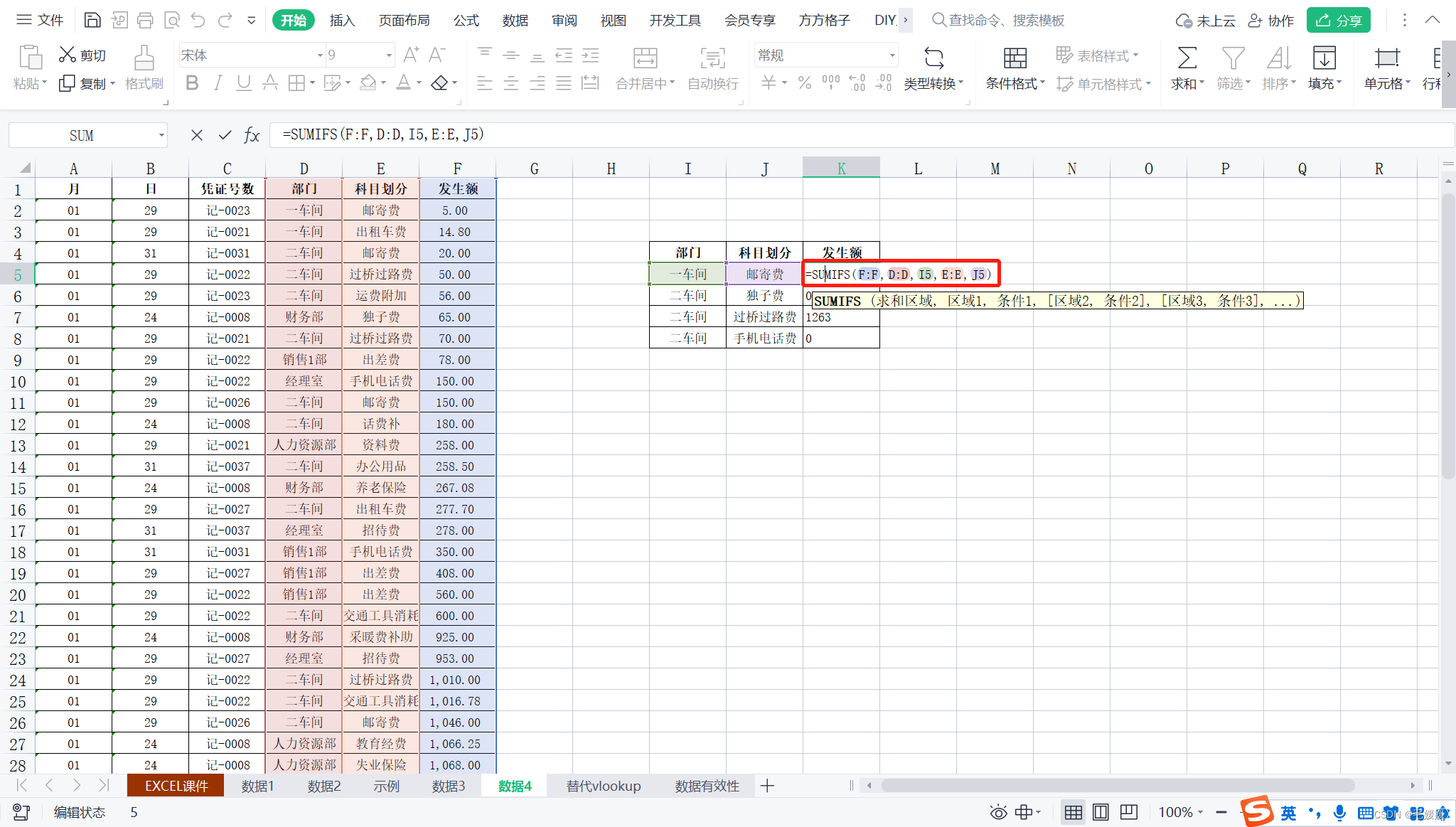
2.计算数值区间
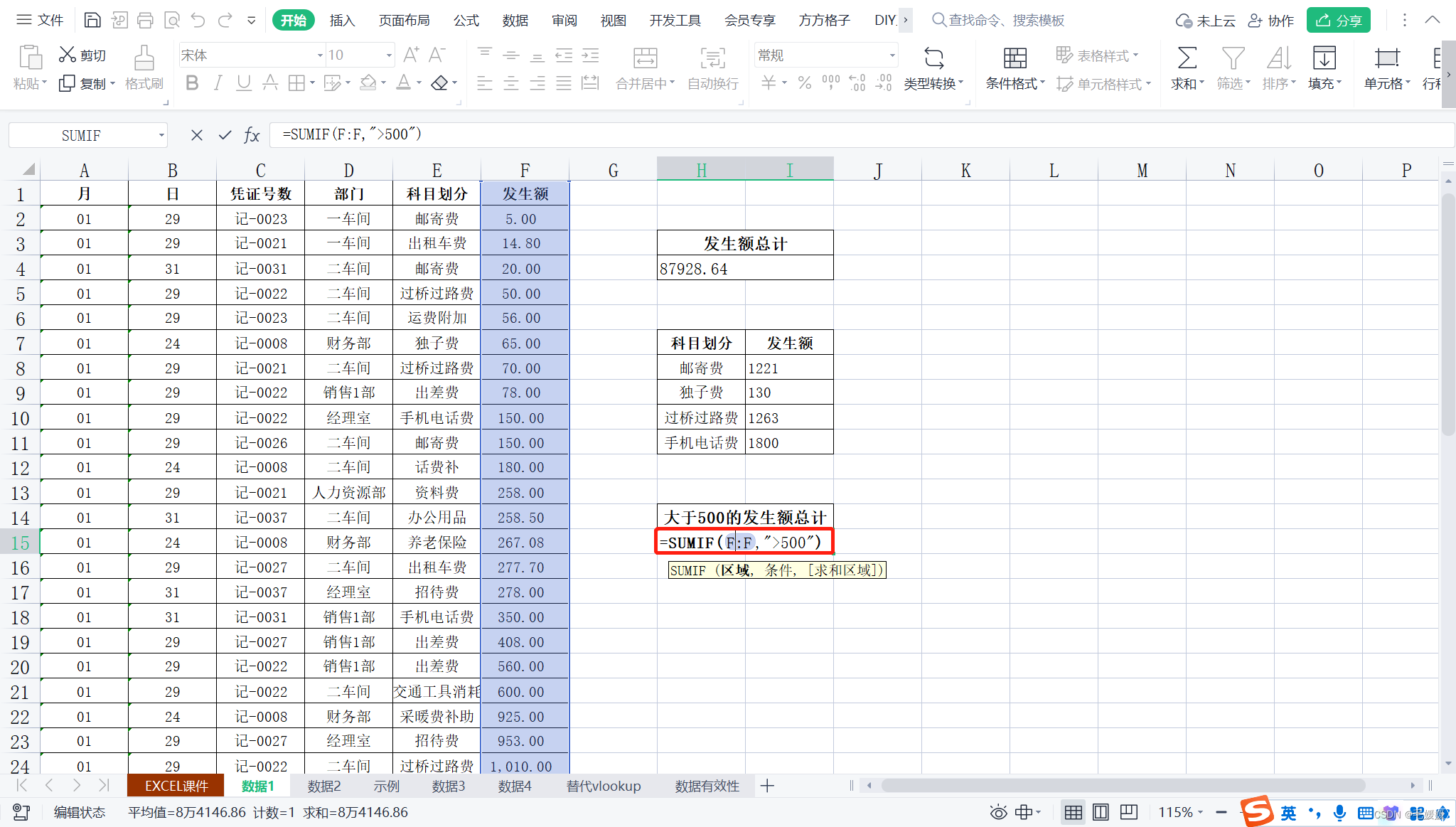
3.如何解决超过15位字符时的错误
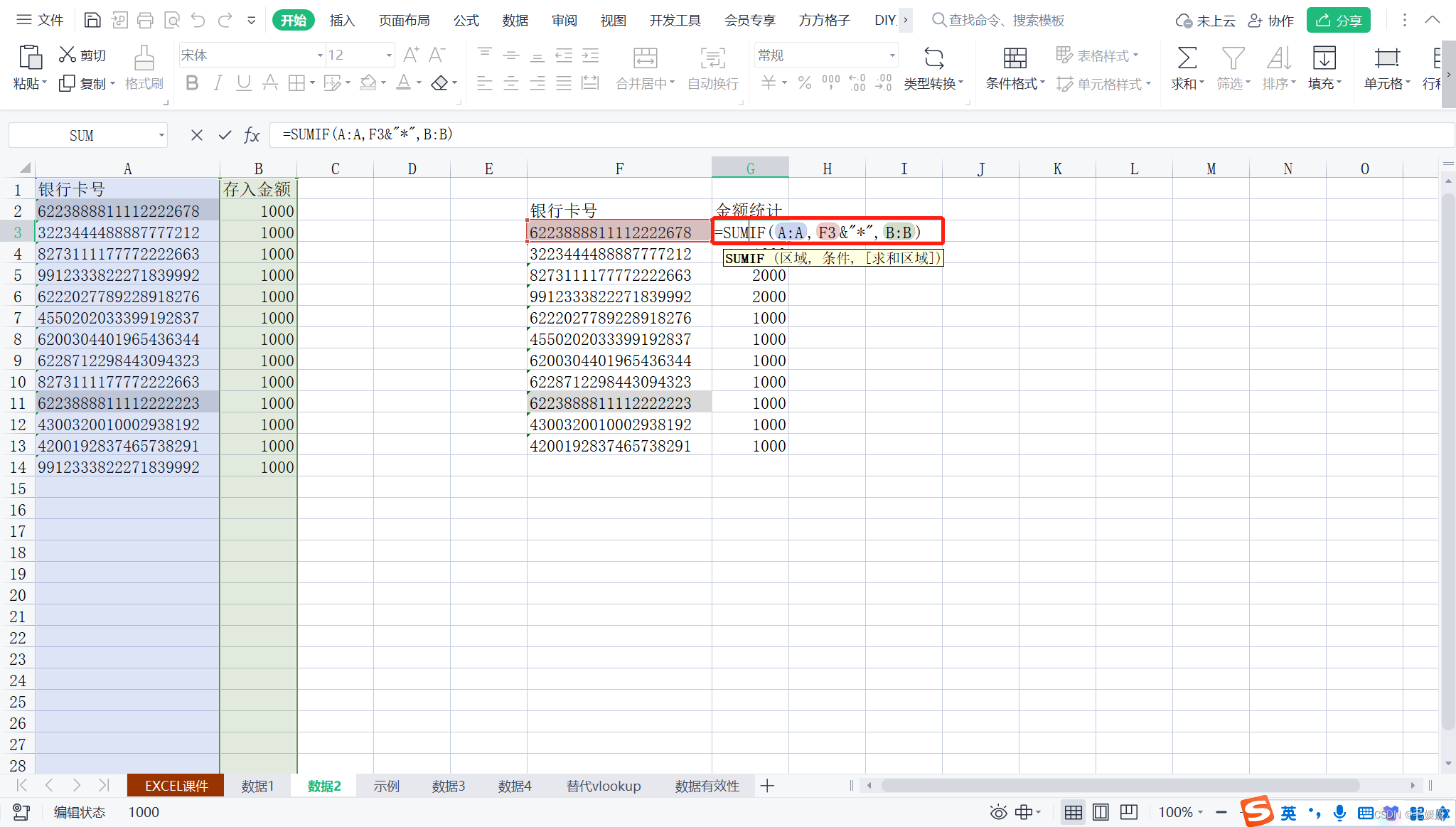
注意:excel只能识别字符串前15位,多余位数需要用&连接*
二、常见应用实例
1.关于第三参数简写时的注意事项
第三参数未简写时
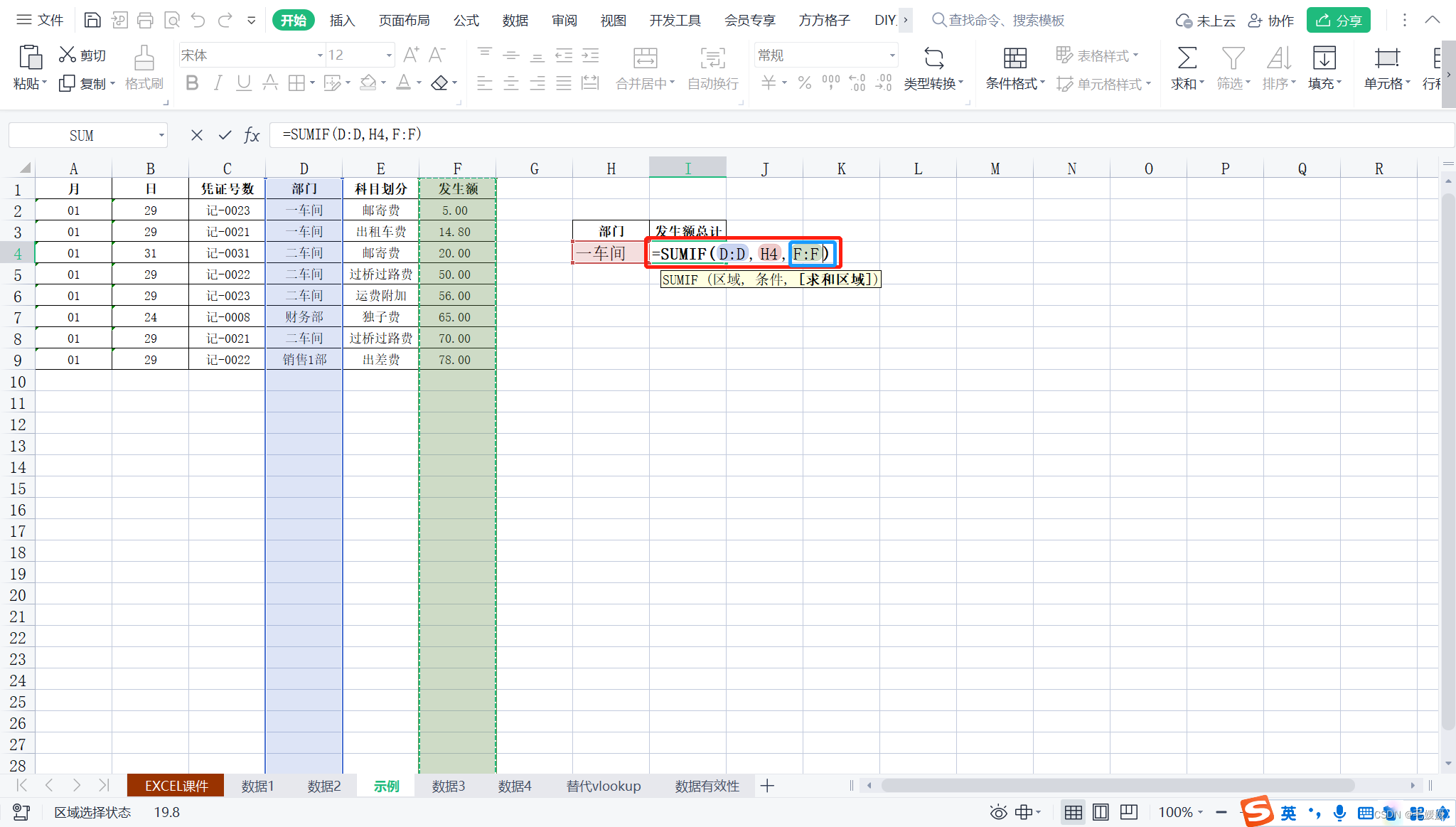
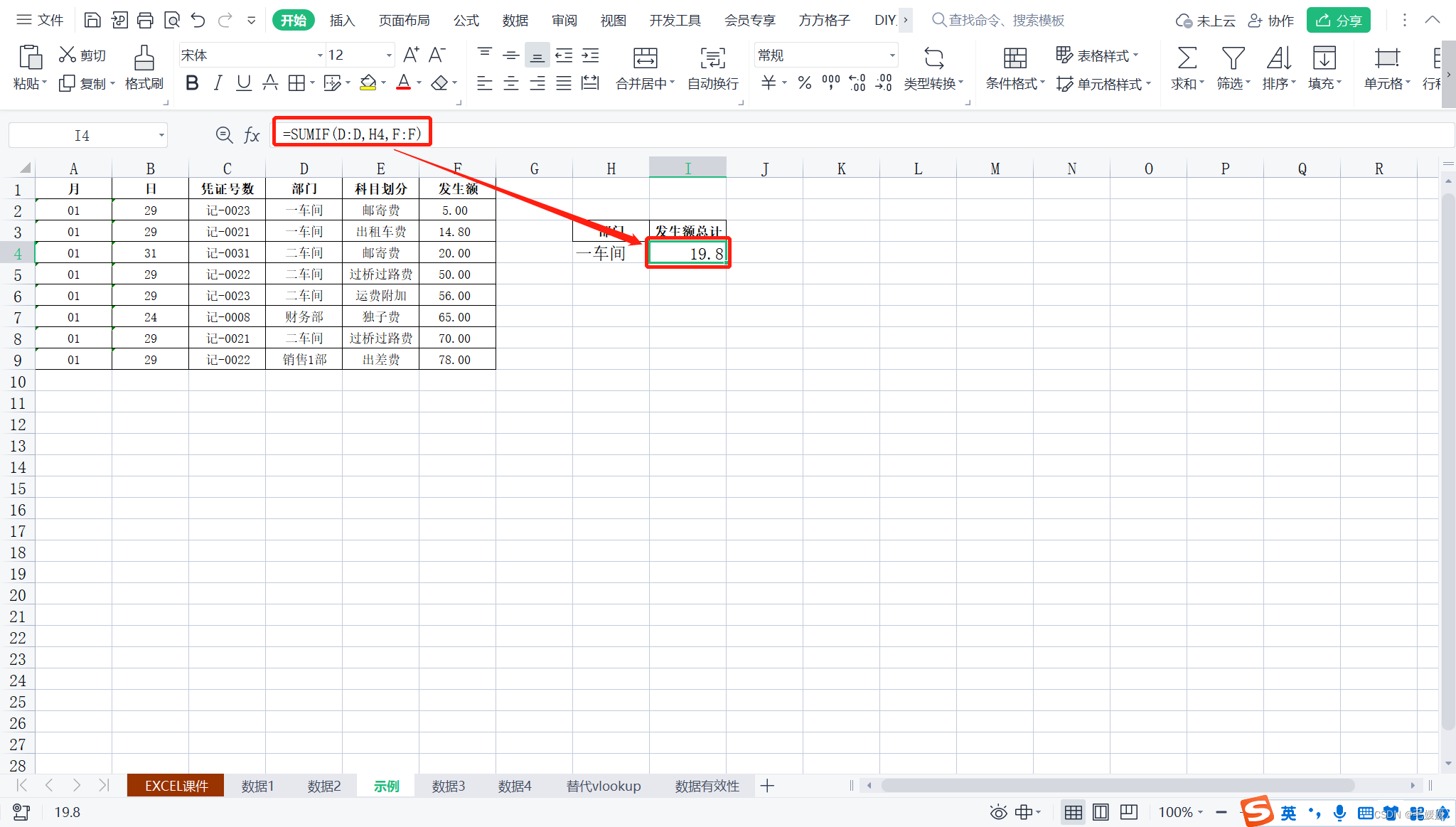
第三参数简写时
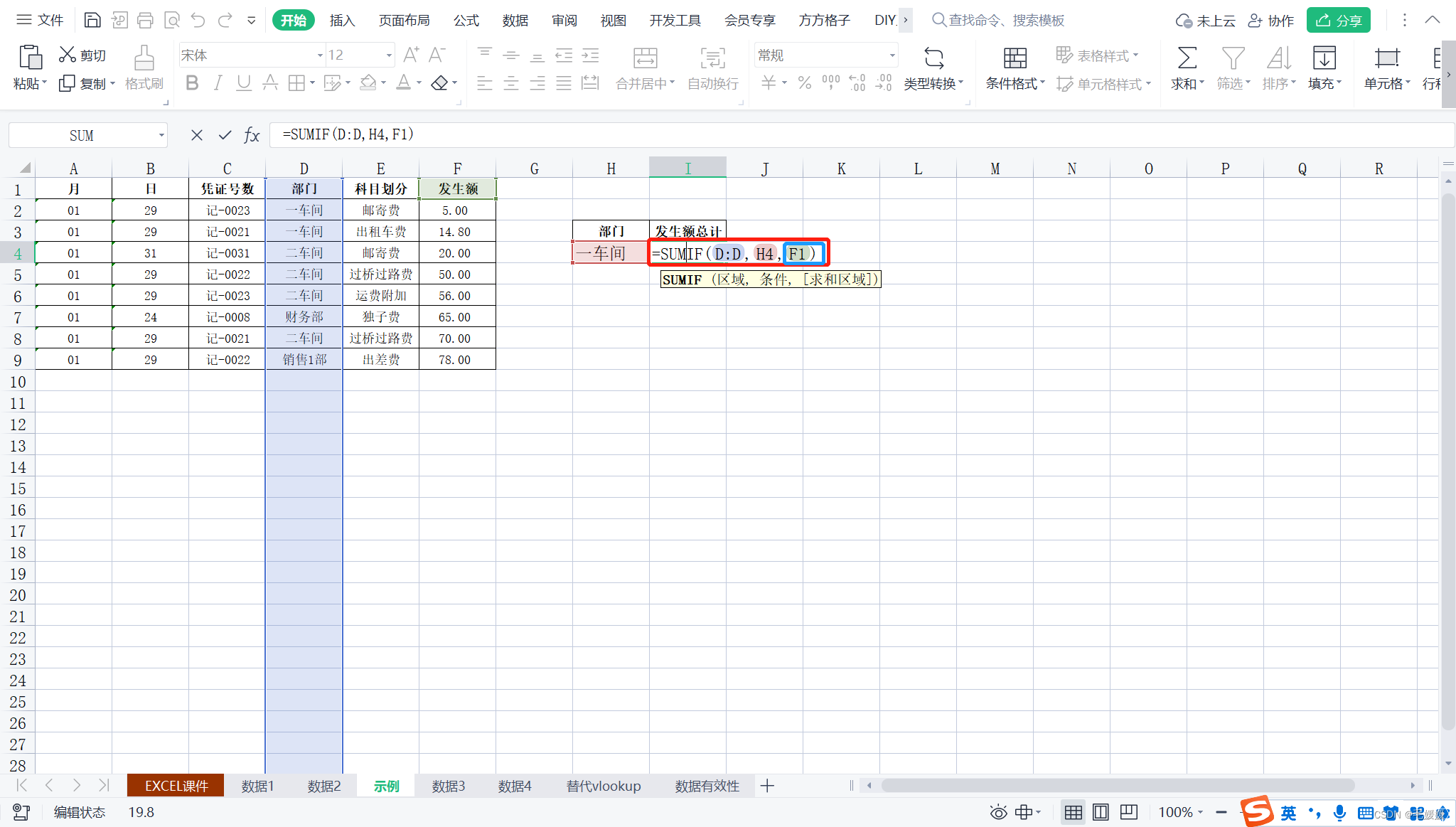
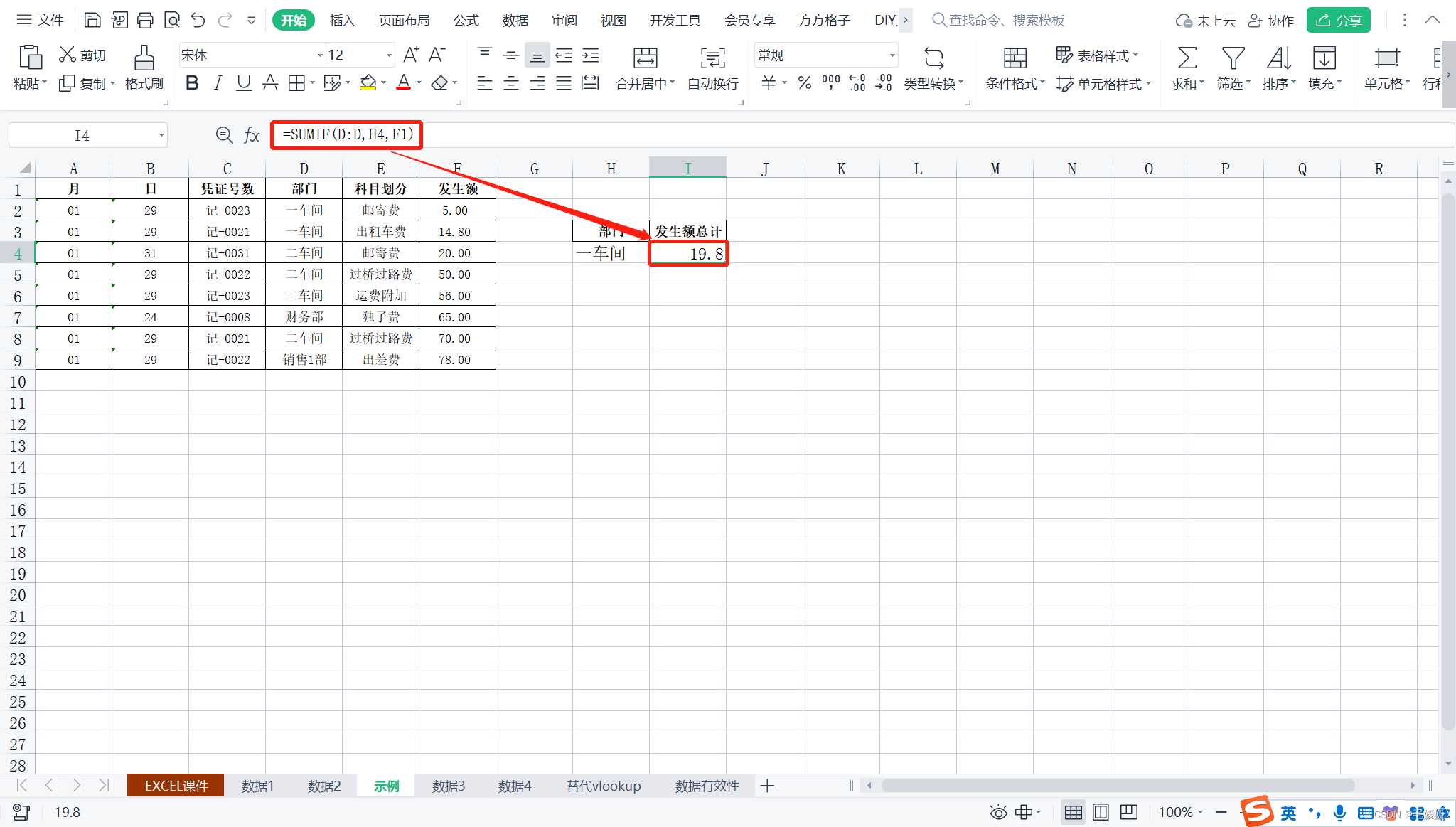
注意:sumif()函数要求第一参数和第三参数区域(列)一样大;如果想简写第三参数,记得第三参数和第一参数平齐,即开始的位置(列)要相同,因为第三参数会默认自动扩充和第一参数一样大。
2.在多列中使用sumif函数
比如,“科目划分”和“发生额”被分为了好多段,此时只要保证第三参数的开始位置和第一参数的保持一致即可
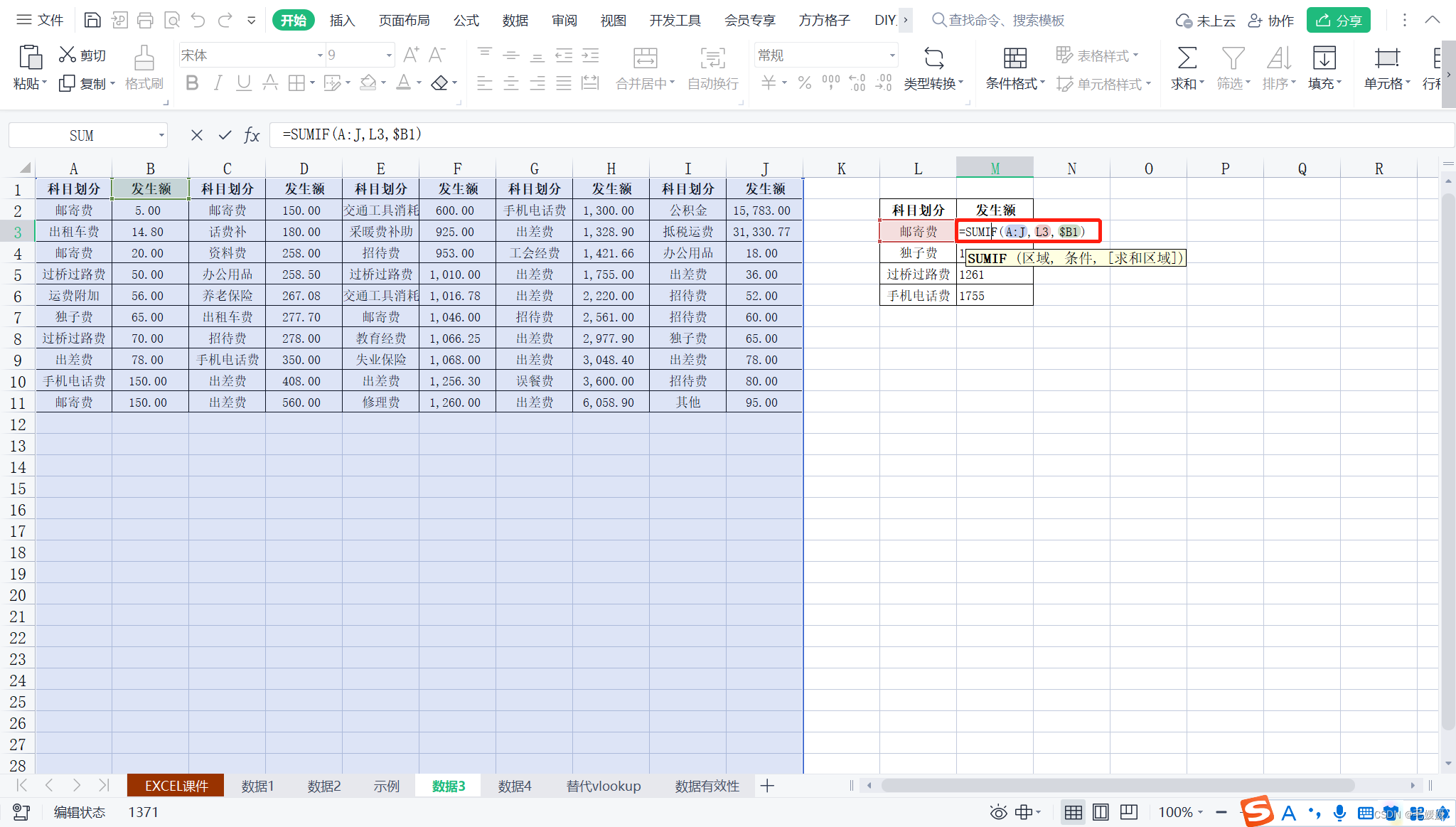
3.复习数据有效性
(1)给产品做一个下拉框
- 任意选中一个区域,保证从F3开始并向下即可
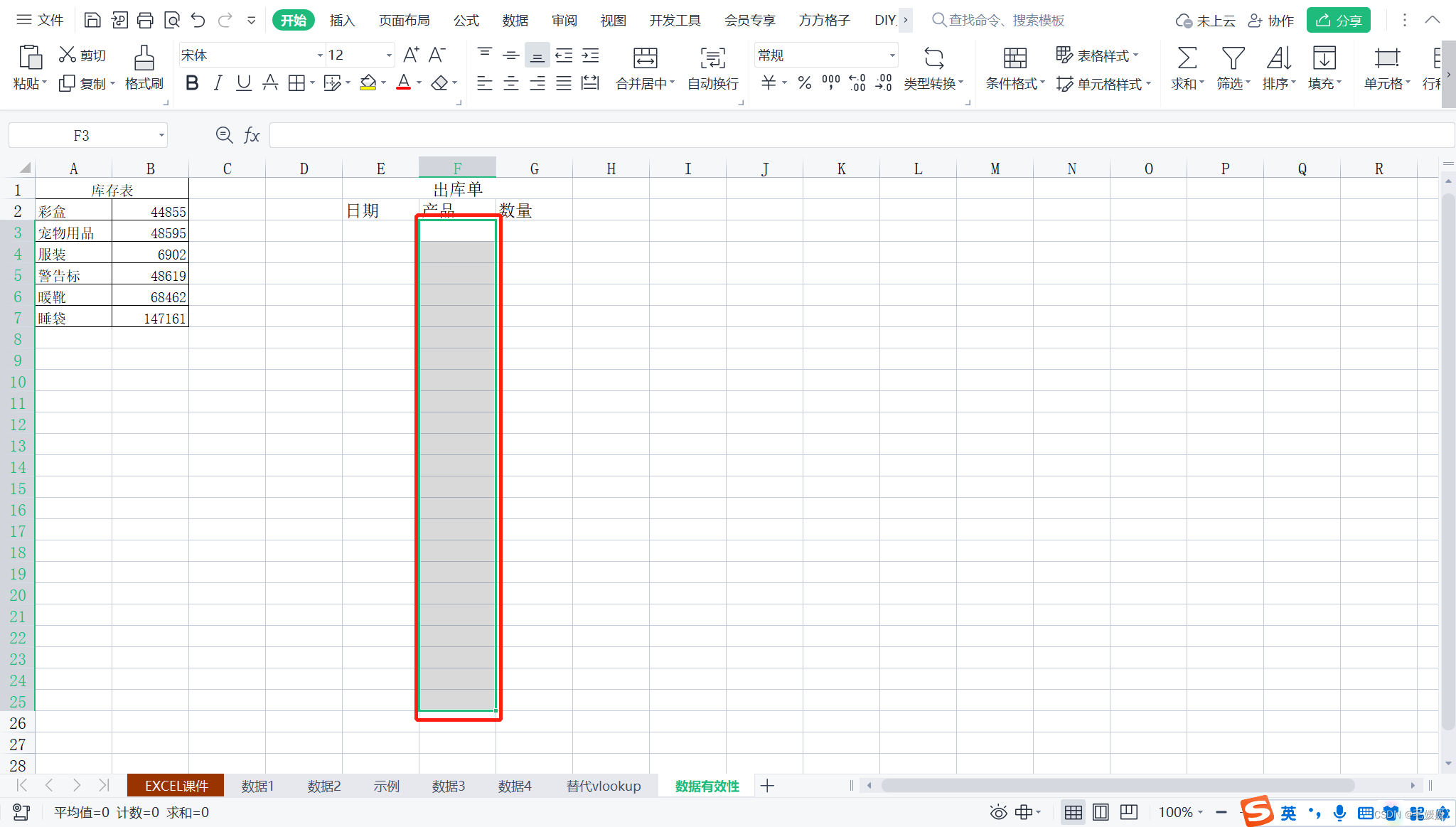
- 然后点击“数据-有效性”,选择“序列”,来源就是要下拉的内容;如果灭有下拉内容,可以自行输入,记得中间用英文逗号隔开
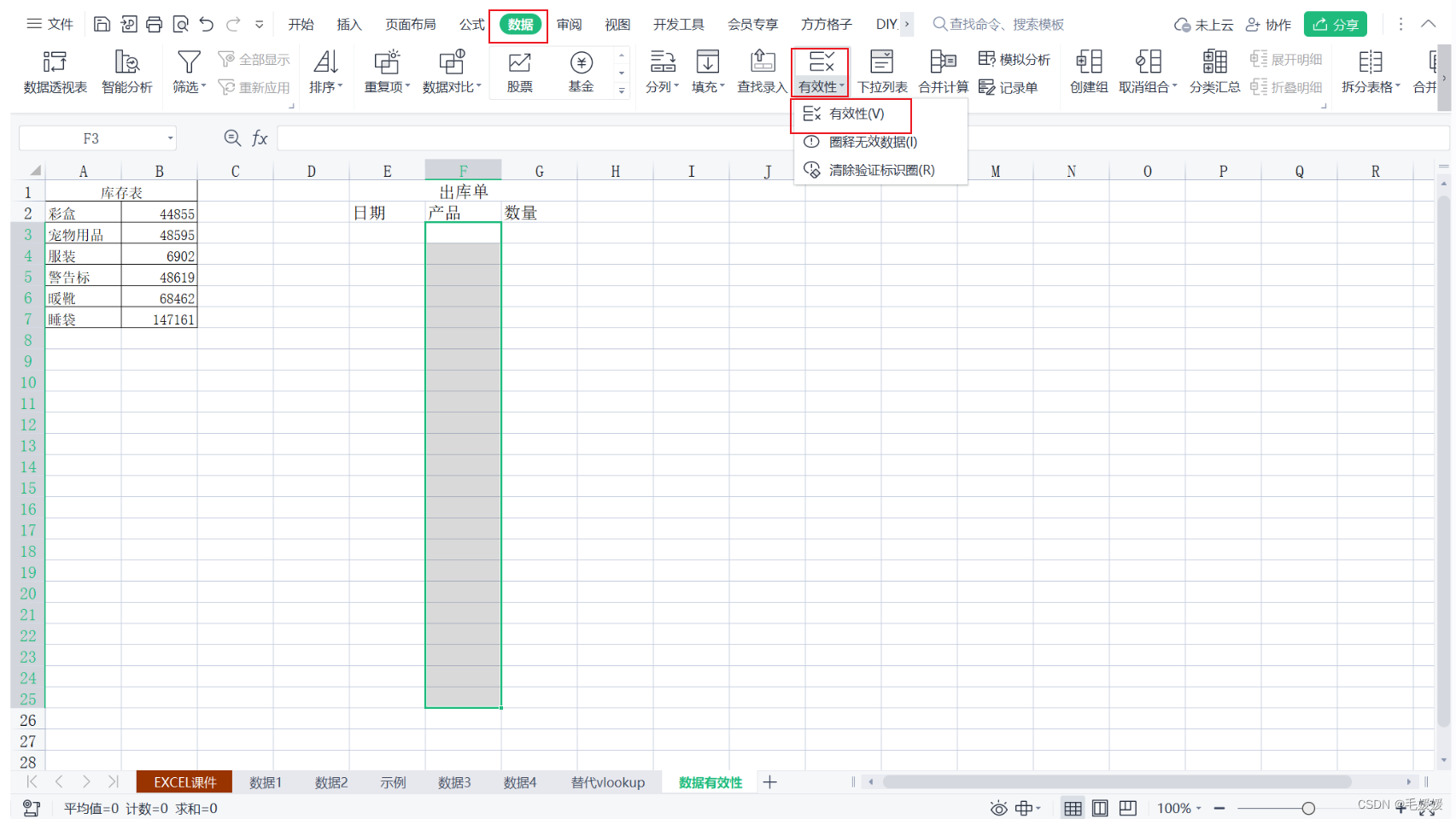
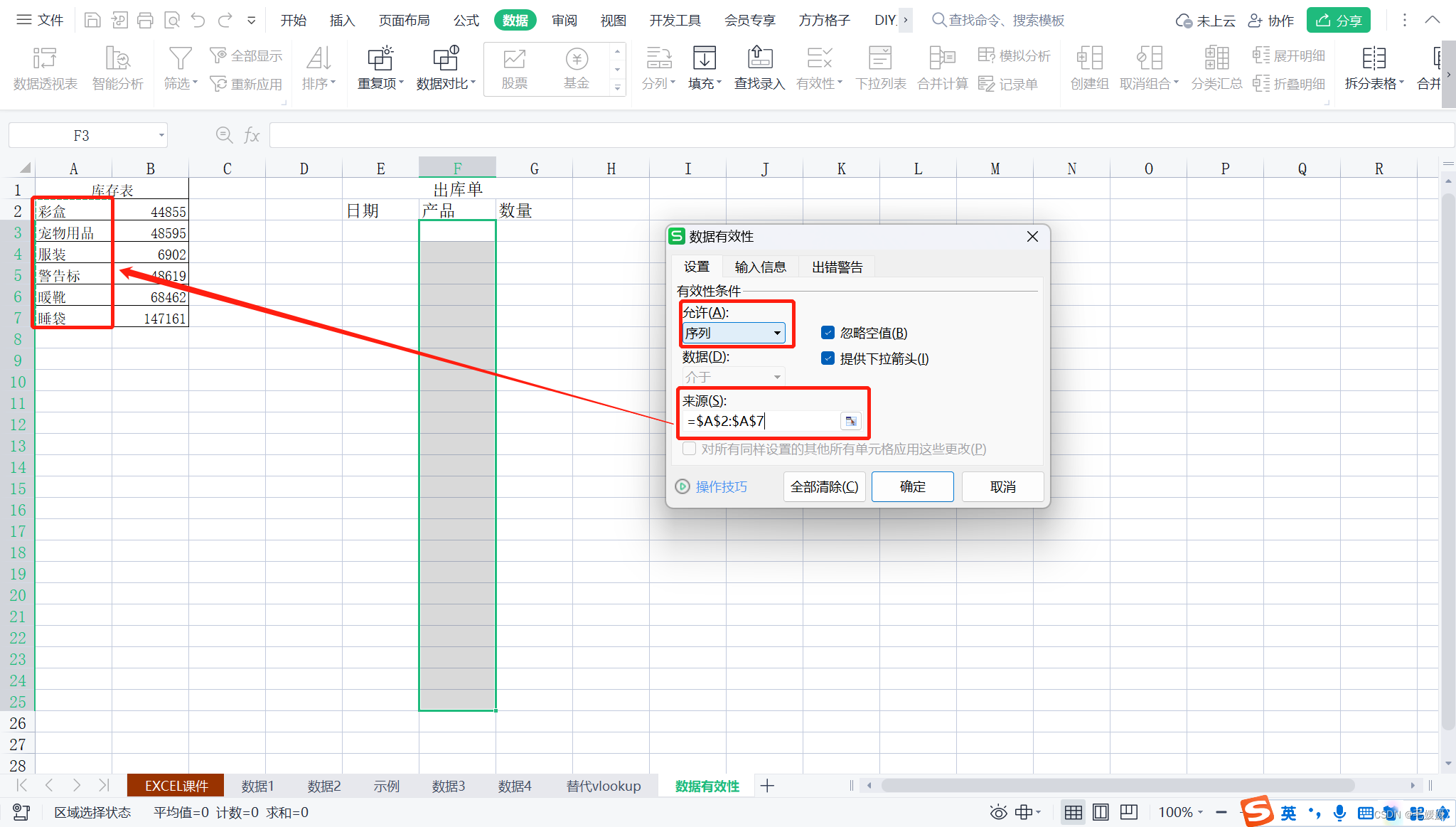
- 这样产品就可以选择输入了,避免了手动输入造成的错误
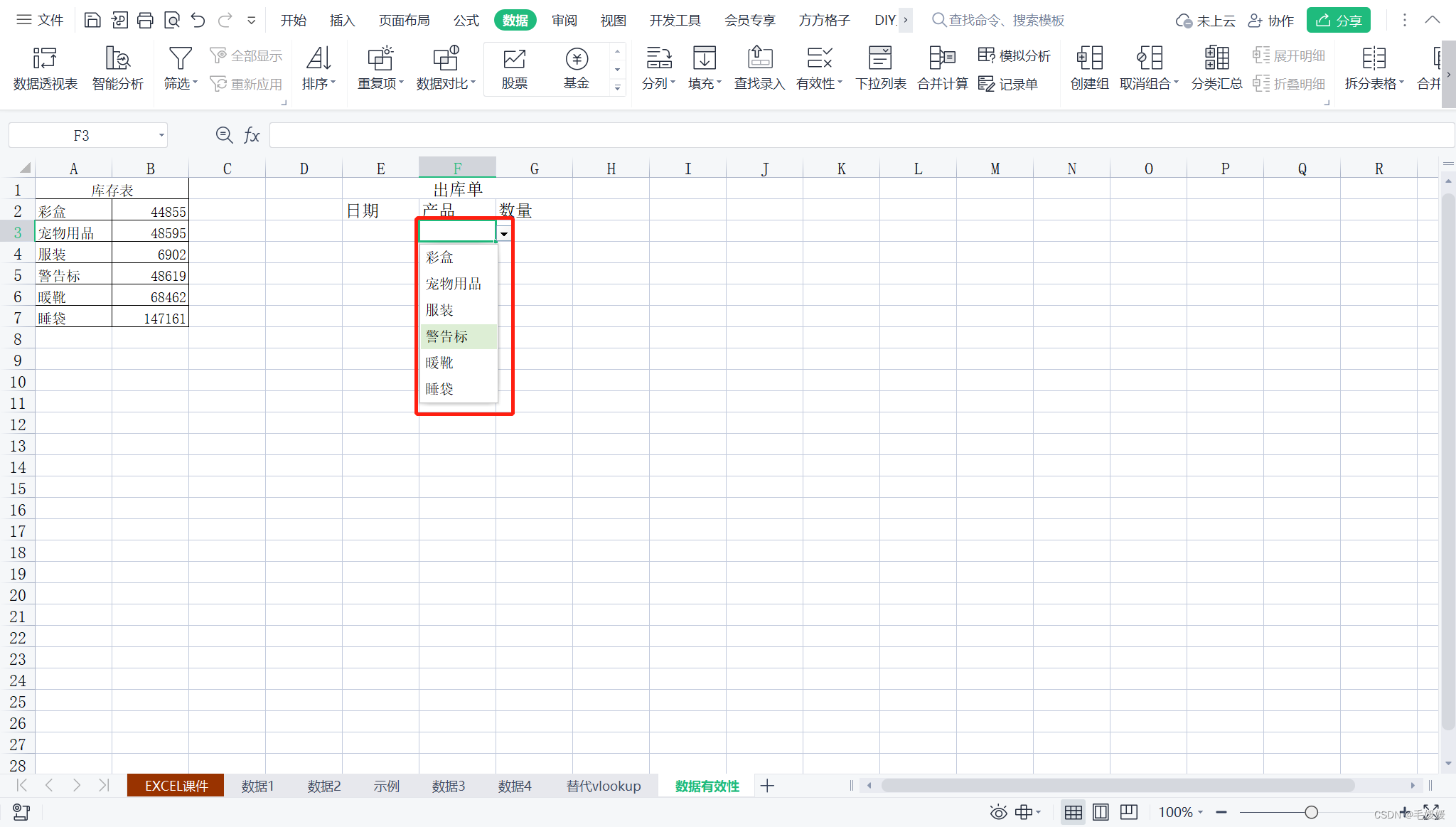
(2)当同类产品的数量加在一起大于了产品的总库存时,就报警“超出总限制”
以“彩盒”为例,把所有左侧产品类别都为“彩盒”时对应的数量全部相加(只要产品类别一样,就把他们所有的金额加起来,包括自己),若小于等于库存表中的彩盒数量,则满足条件,否则就会报警。
- 任意选中一个区域,保证从G3开始并向下即可
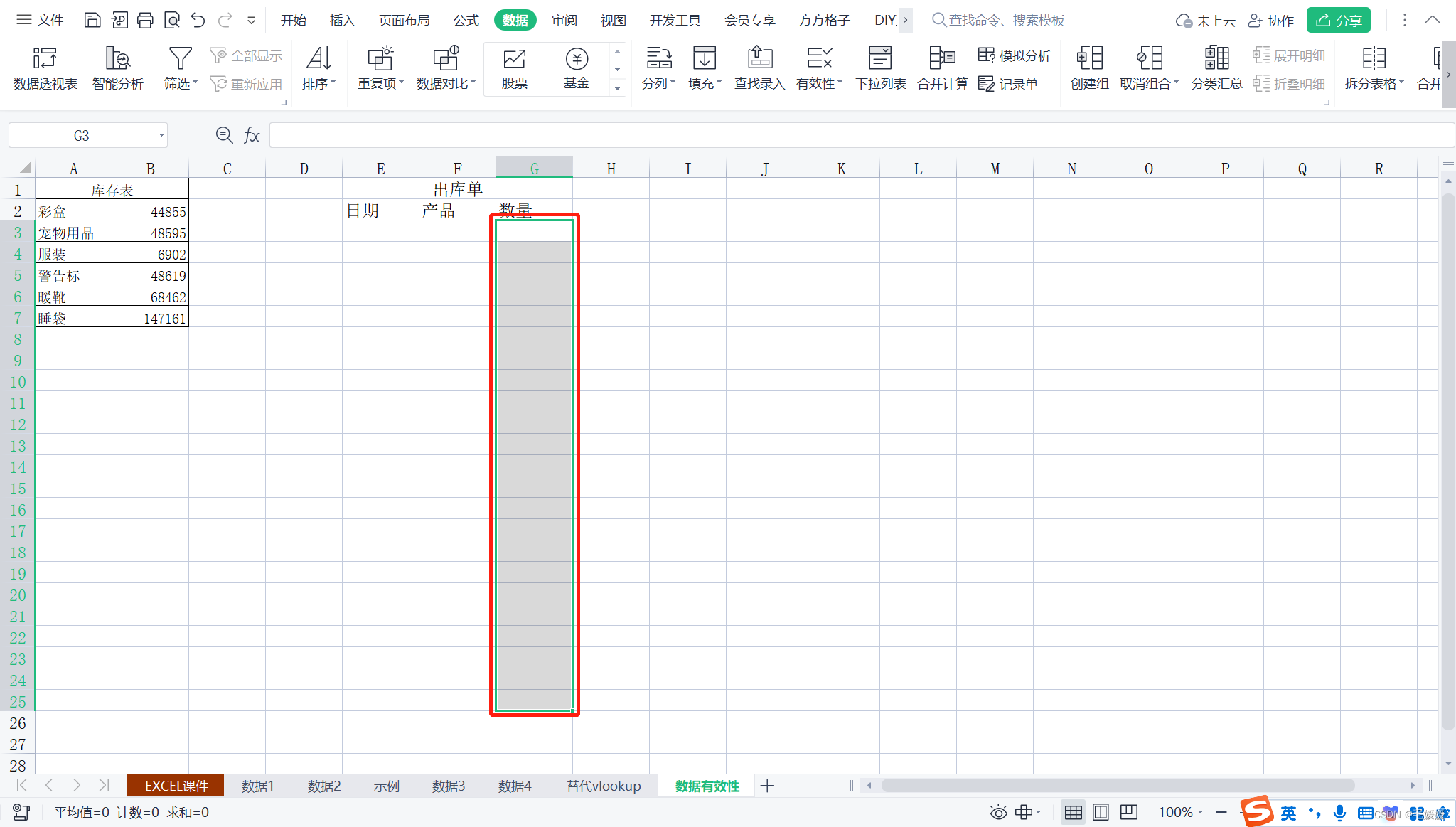
- 然后点击“数据-有效性”,选择“自定义”,并输入公式
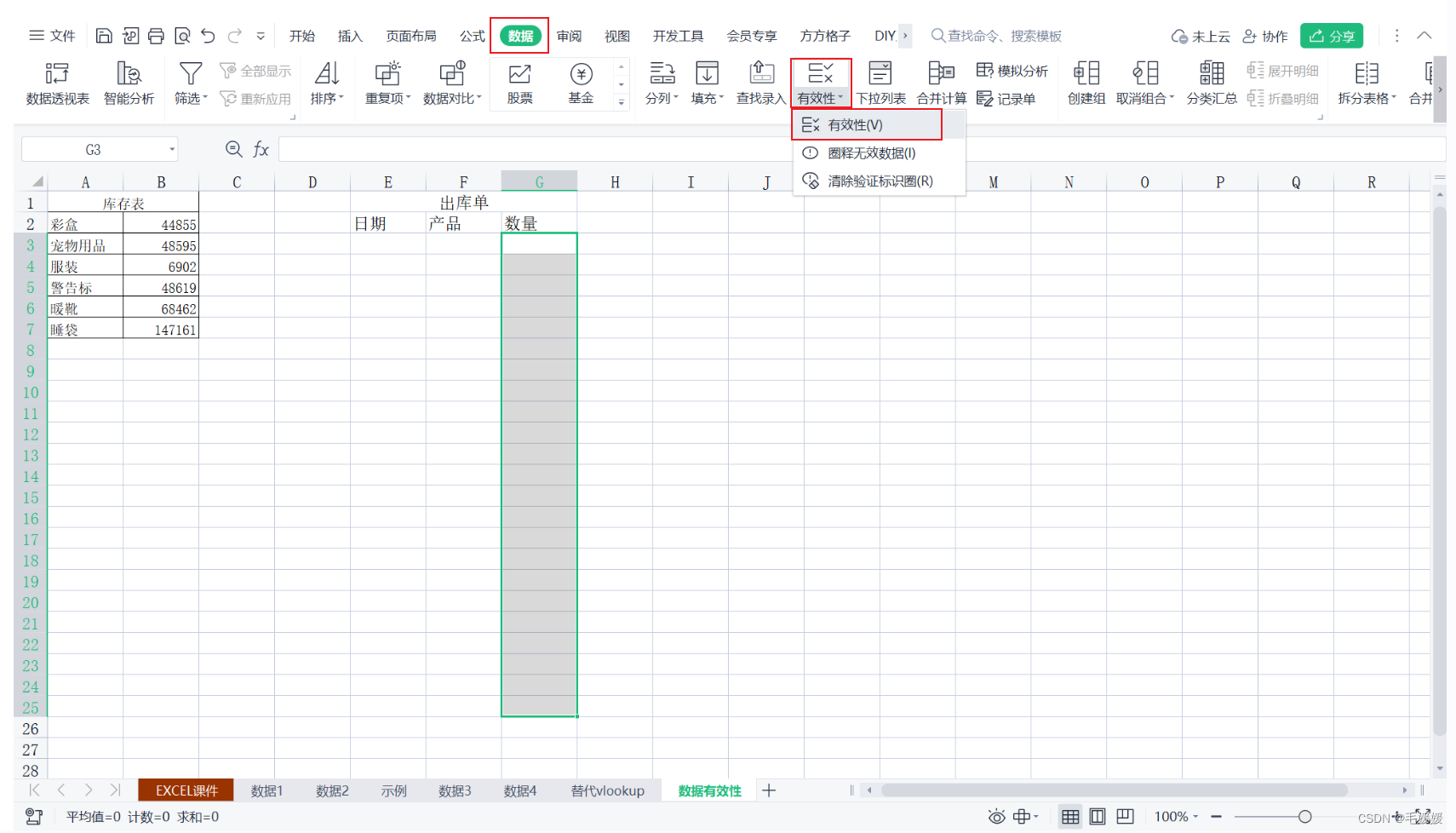
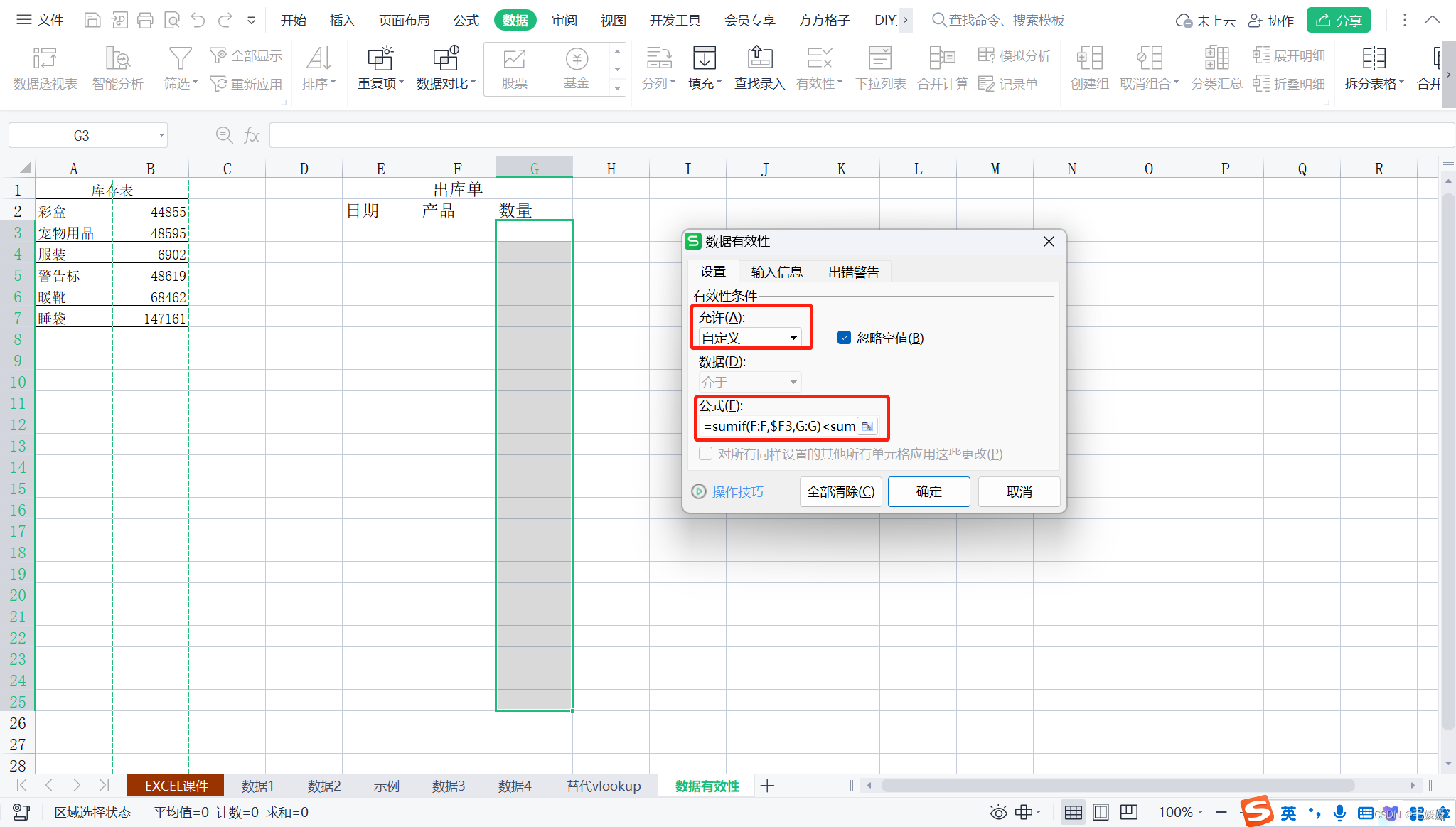
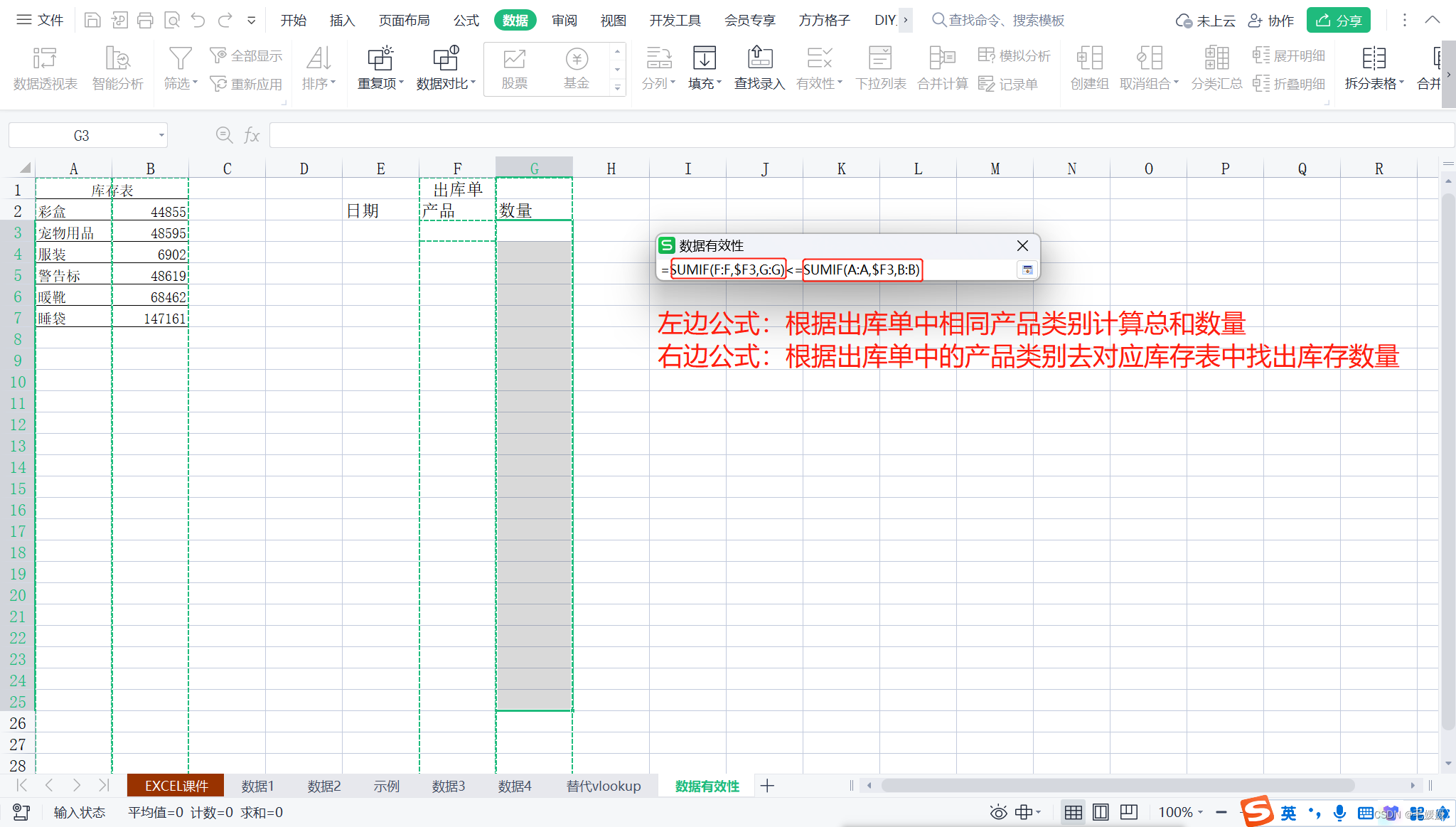
- 写完之后试一下对不对
先选中产品=彩盒,输入数量=40000,然后再输入产品=彩盒,数量=4855,发现不会报错;如果第二次输入数量是4856,发现会出现预警;因为总的彩盒库存是44855
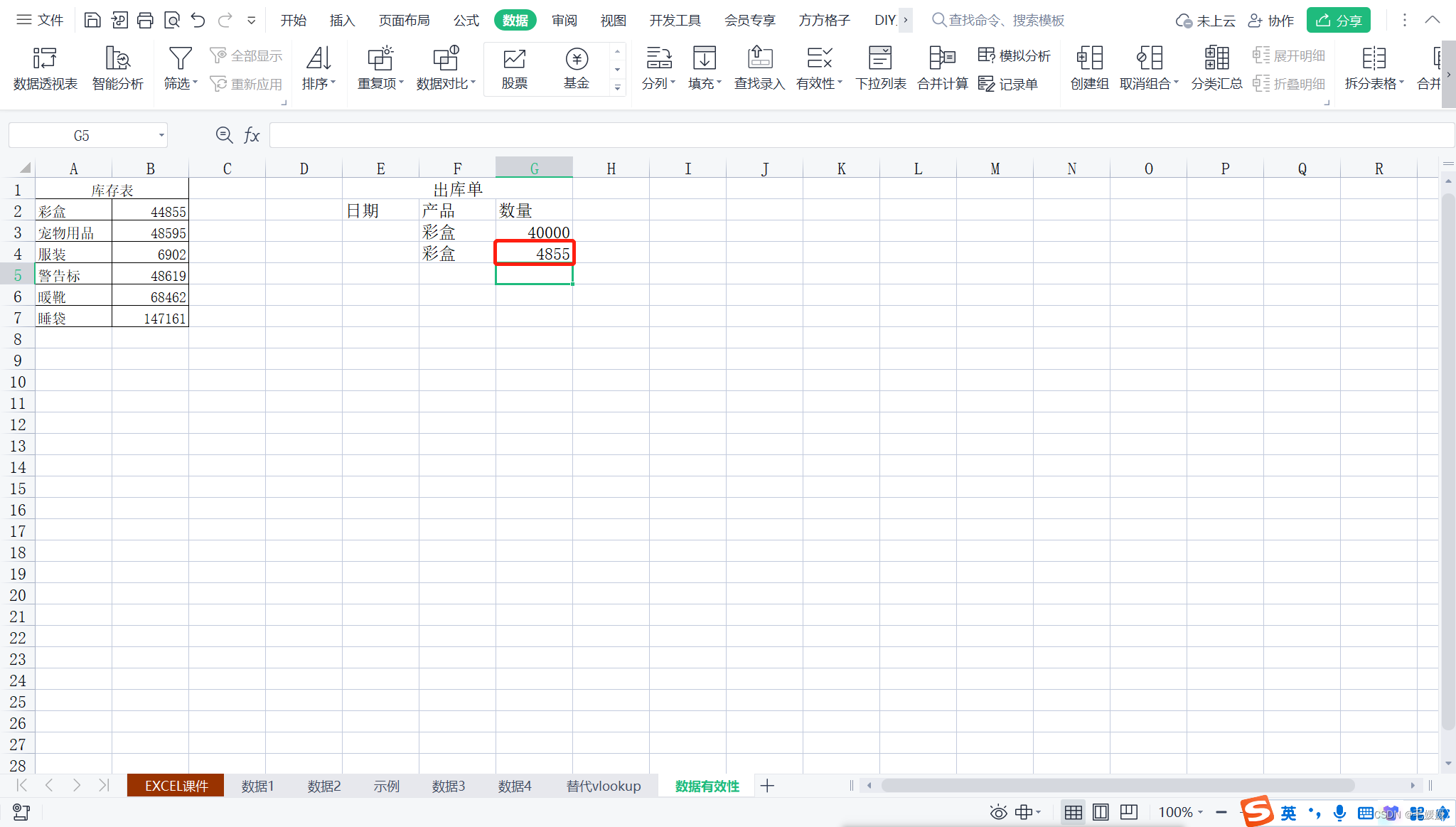
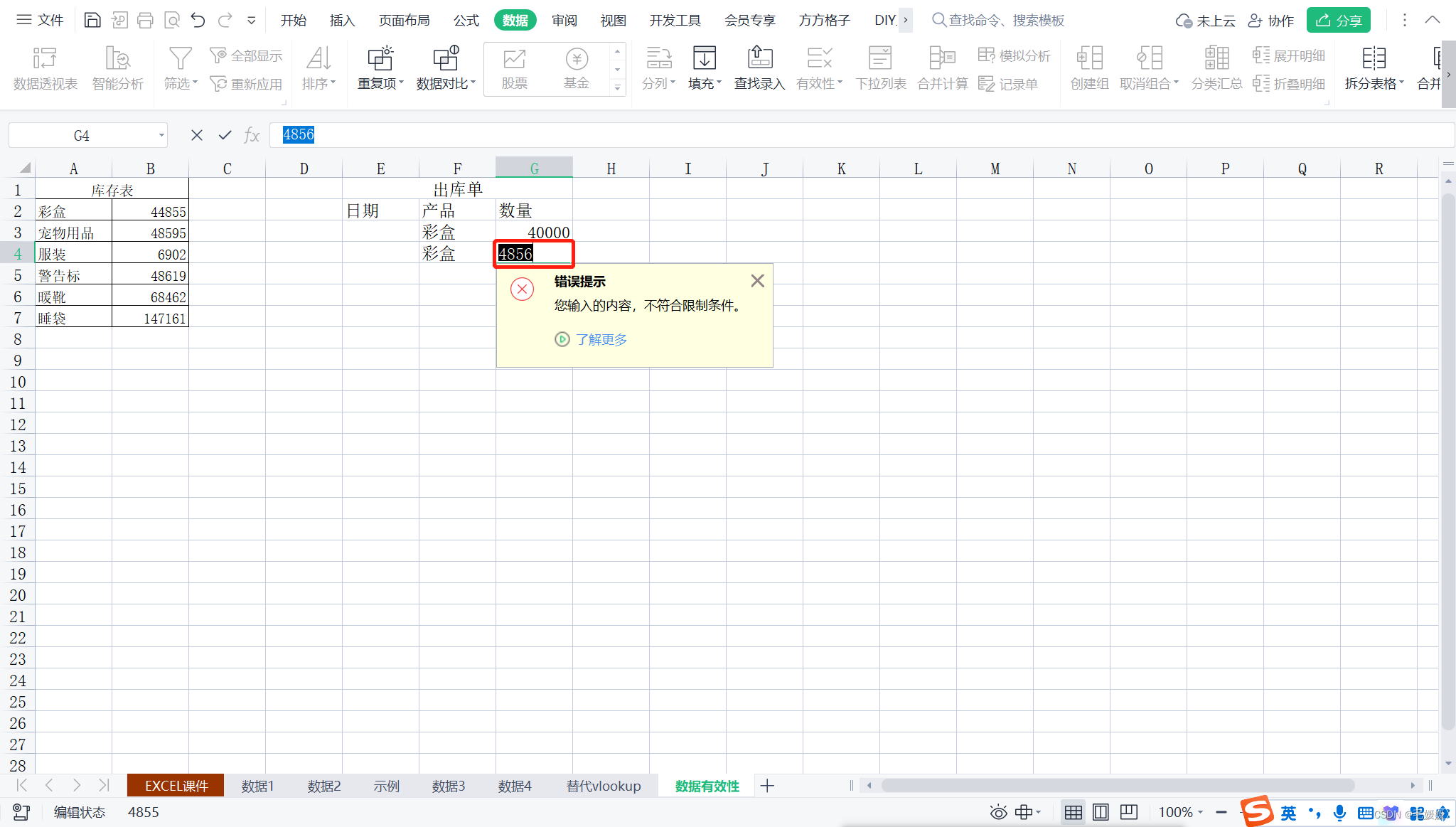
系列文章目录
第1讲:excel常用的基础操作
第2讲:excel单元格格式设置
第3讲:查找、替换、定位
第4讲:排序与筛选
第5讲:分类汇总、数据有效性
第6讲:数据透视表
第7讲:excel常用函数与公式
第8讲:if函数
第9讲:countif函数
第10讲:sumif函数
第11讲:vlookup函数
第12讲:match+index函数
第14讲:日期函数
第15讲:条件格式与公式
第16讲:简单文本函数
第17讲:数学函数
第18讲:lookup和数组
第19讲:indirect函数
第20讲:图表基础
第21讲:经典excel动态图表实现原理
第22讲:制作甘特图与动态甘特图
第23讲:双坐标柱形图、饼图美化与ppt图表
第24讲:宏表函数























 1万+
1万+











 被折叠的 条评论
为什么被折叠?
被折叠的 条评论
为什么被折叠?










